ps中如何在将图转换成矢量图
2013-04-09 来源:网络
对于刚刚学ps的朋友来说应该都有听老师讲过ps是绘制位图的工具,而制作做矢量图的是cdr应用程序。今天我们来来讲讲ps中如何在将图转换成矢量图。因为ps理论上输出的是位图,而位图在放大之后会出现图像失真,而矢量图的话就是无线放大都不会出现失真。那么就通过下面的操作步骤来对ps中的图像进行转换成矢量图。这里通过案例来分析能让大家更加了解。具体操作如下:
步骤一、打来photoshop应用程序,进入到界面,双击窗口选择好图形即可打开图像了。如图所示:
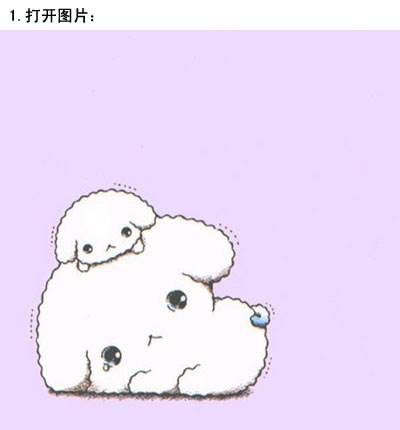
步骤二、打开之后然后执行“图像--调整--自动色阶”工具,这样来加深图像的对比度。如图所示:
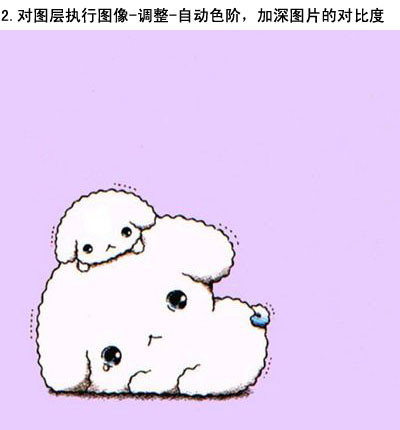
步骤三、继续对图像执行“图像--模式--灰度”工具,效果如下:

步骤四、现在给图层增加亮度对比度,将图像变成黑白图像的效果,如图所示:
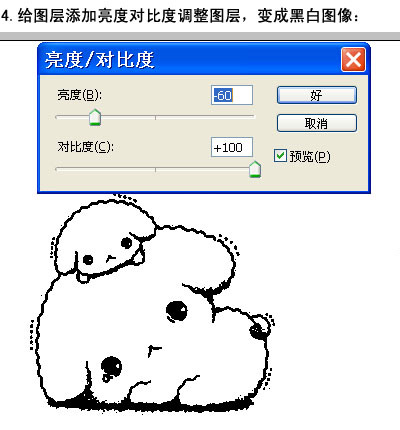
步骤五、现在打开通道面板,选择灰色通道,按ctrl键并点击灰色通道,将其载入选区,然后反选即可。如图所示:

步骤六、打开路径面板,点击第四个图标“将选区生成路径”按钮,这样选区就生成路径。如图所示:
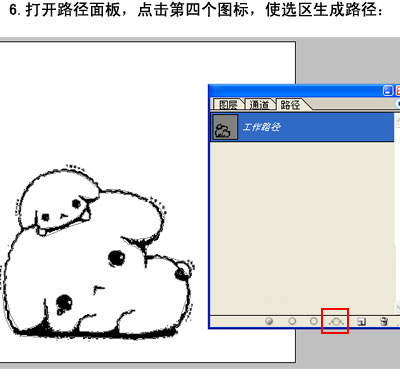
步骤七、执行“图像-模式-RGB颜色”工具,效果如下:
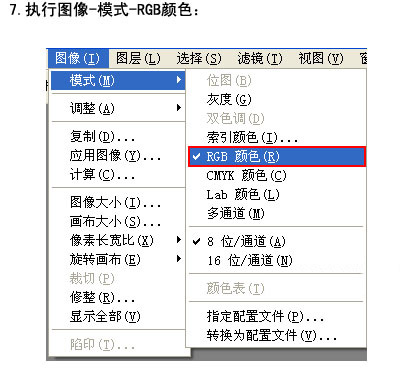
步骤八、继续点击“编辑--定义自定形状,这样即可将图像无线放大不会出现失真的效果了。如图所示:
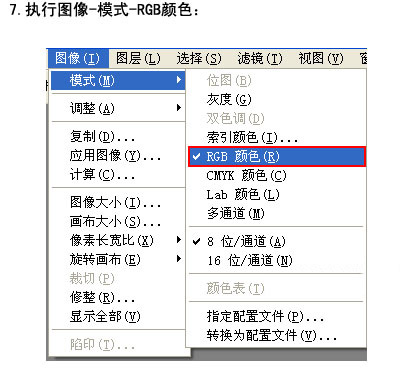
步骤九、最后新建文件,选择自定形状工具,找到我们前面定义的小白形状工具。如图所示:
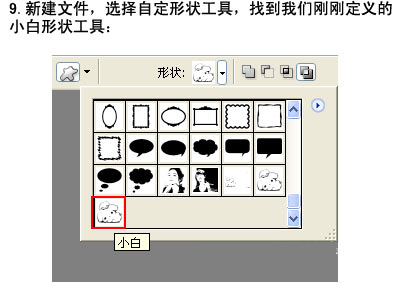
步骤十、选择喜欢的颜色,按住shift键,现在你在绘制图形的时候,图像就完全不失真。
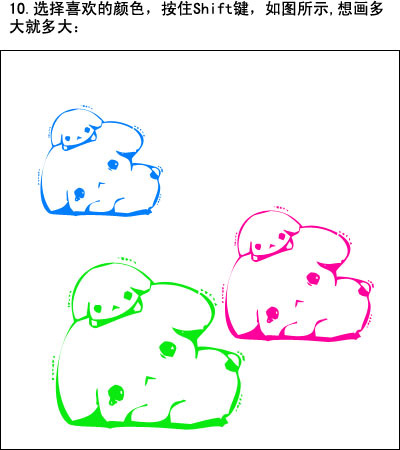
以上就是ps中如何在将图转换成矢量图的全部内容,现在你就可以根据以上操作步骤来将图像转换成矢量图形进行绘制编辑。希望能你有所帮助。























